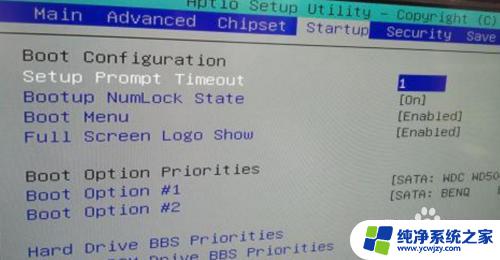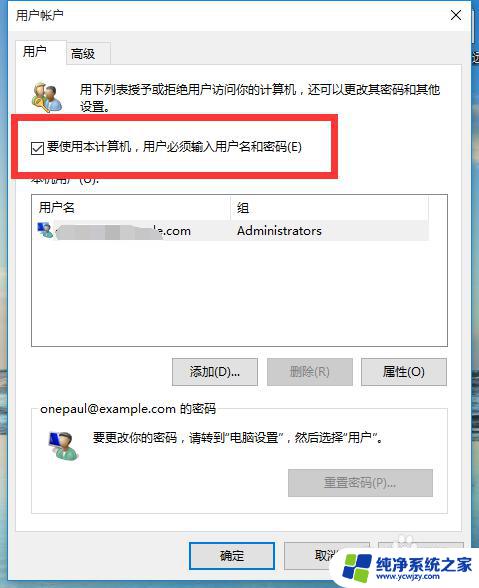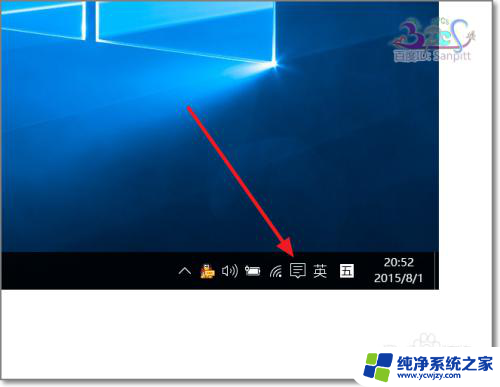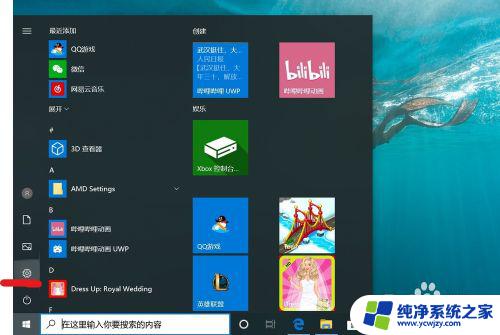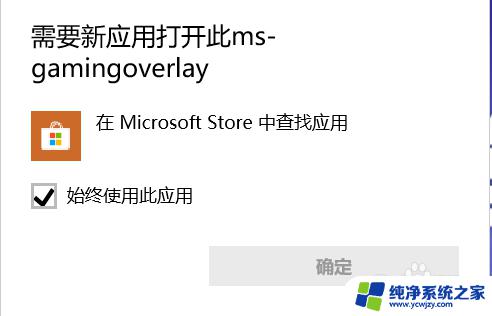win10开机需要按ctrl+alt+del怎么取消 Win10登录无需按Ctrl alt delete
Win10系统开机时需要按下Ctrl+Alt+Del键组合进行登录,这是为了增加系统的安全性,但是有些用户可能觉得这一步操作繁琐,想要取消这个步骤。实际上Win10系统是可以设置登录无需按下Ctrl+Alt+Del键组合的,只需要在系统设置中进行简单的配置即可实现。取消这个步骤后,用户可以更加方便快捷地登录系统,提高使用体验。
具体方法:
1.在电脑开机的时候,屏幕开机需要按下Ctrl+alt+delete(如图所示)

2.在键盘上同时按下开始键和R键,打开运行窗口(如图所示)

3.在运行输入框输入:gpedit.msc(如图所示)

4.输入命令后,打开本地组策略,选择点击Windows 设置(如图所示)

5.在Windows设置中选择【安全策略】(如图所示)

6.打开安全策略后,在右侧选择点击交互式登录:无需按下Ctrl+Alt+Del

7.打开菜单厚,将一起用前面选项勾上即可。下次在打开Windows登录页面就么有提示按下【Ctrl+Alt+Del】了。

以上就是取消win10开机需要按ctrl+alt+del的方法,如果你遇到了这个问题,可以尝试按照以上步骤解决,希望对大家有所帮助。